Магическо възстановяване на снимки 4.6
Ако преди няколко години всички снимки бяха събрани във фотоалбуми, които по-късно се накиснаха в шкафовете, сега много потребители са прехвърлили всичките си снимки в електронен формат, което ви позволява да съхранявате големи обеми на твърдия диск на компютъра или на всяко външно устройство за съхранение. За съжаление, този начин на съхранение на информация също не може да гарантира пълната си сигурност, което означава, че по всяко време рискувате и изобщо нямате снимки. Ако това се случи, трябва незабавно да използвате Magic Photo Recovery.
съдържание
Избиране на режима на сканиране
Както при други подобни програми, Magic Photo Recovery има възможността да избере режима на сканиране: бърз и пълен. В първия случай тя извършва сканиране на повърхността, което не отнема много време, но ако изображенията бъдат изтрити достатъчно дълго, такова търсене на данни може да не ги открие.
В същия случай, ако снимките са били изтрити отдавна или е извършено форматиране на носителя, препоръчително е да извършите пълен анализ, който ви позволява да възстановите старата файлова система. Естествено, този вид сканиране ще отнеме повече време.
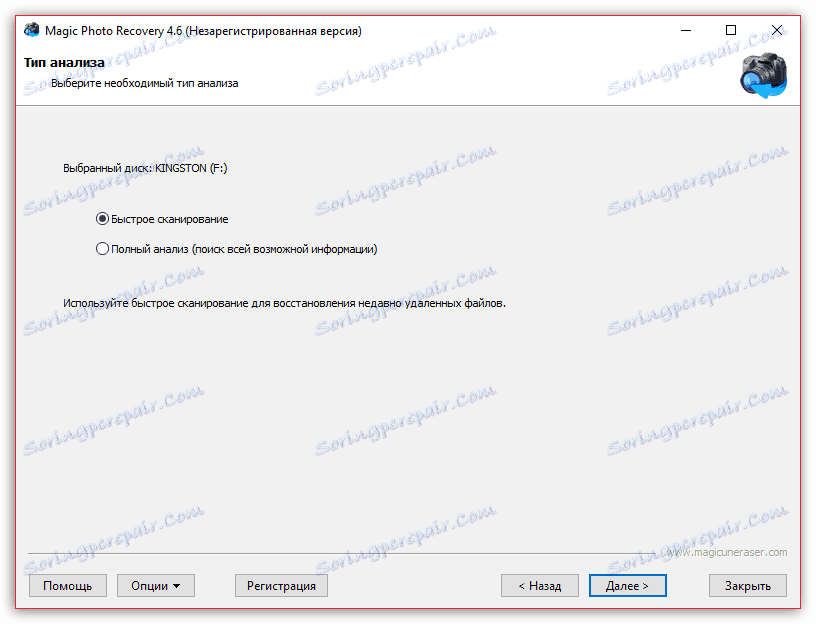
Опции за търсене
Ако знаете грубо кои изображения търсите, а след това в Magic Photo Recovery можете да стесните кръга на търсене, като посочите приблизителния размер на желаното изображение, датата на създаване, промяна или изтриване. Ако не търсите RAW изображения, но само файлове JPG, PNG, GIF и др., Можете да опростите задачата, като премахнете отметката от елемента "RAW файлове" .
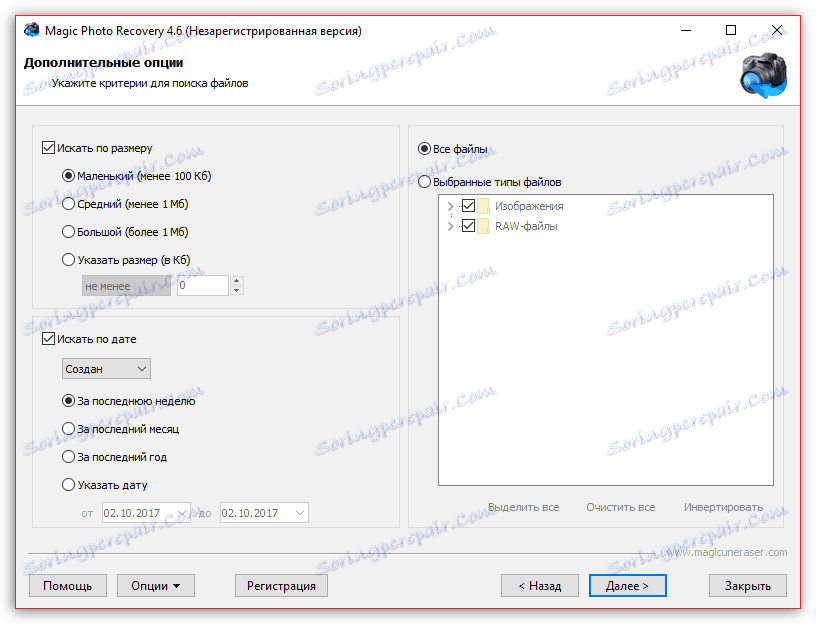
Визуализация на намерени снимки
Тъй като сканирането се извършва, Magic Photo Recovery ще покаже изображенията, намиращи се в миниизображението. Ако програмата показва всички снимки, които възнамерявате да възстановите, можете да прекъснете сканирането, без да чакате края.
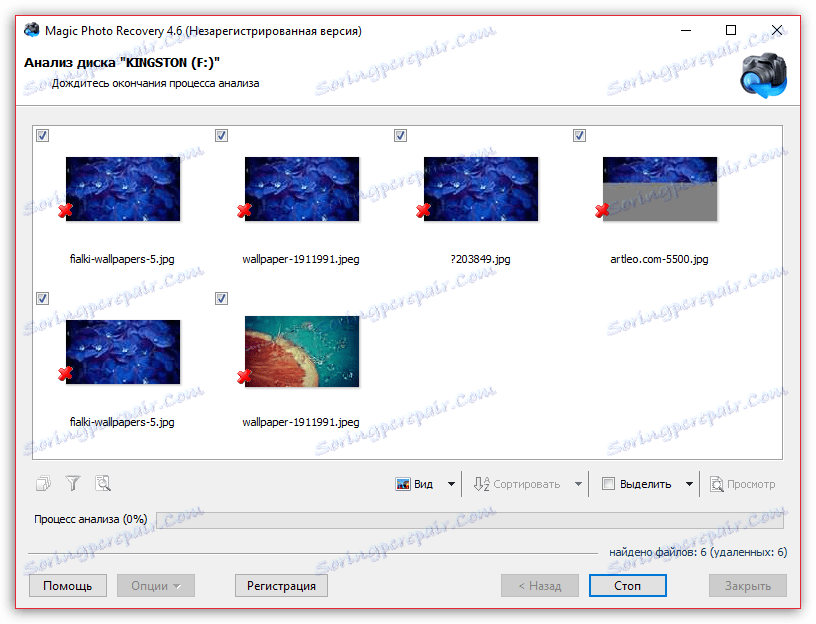
Сортиране на изображения
Вероятно е в резултат на търсенето да се намери голям брой ненужни файлове, от които не се нуждаете. За да улесните филтрирането, използвайте функцията за сортиране, като поръчате данните по име, размер и дата (създаване, редактиране или изтриване).
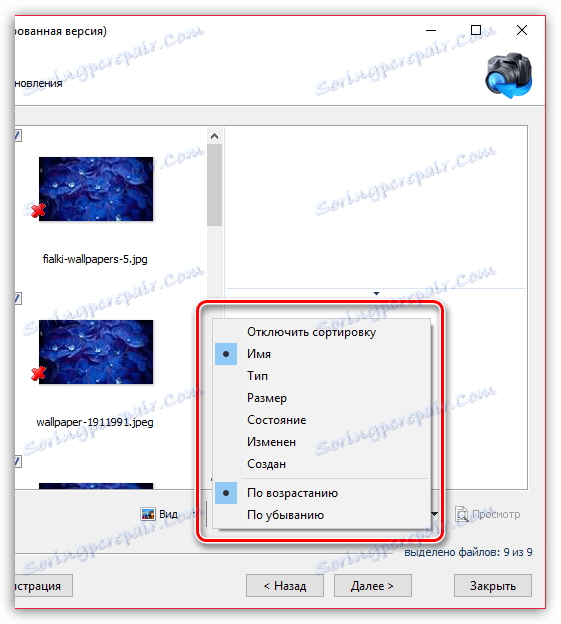
Избиране на метод за възстановяване
Когато изберете всички снимки, които искате да възстановите, можете да преминете към последния етап от възстановяването - техния износ. В този случай Magic Photo Recovery предлага няколко възможности за възстановяване: експортиране на твърд диск, запис на CD / DVD диск, създаване на ISO изображение и прехвърляне на данни чрез FTP протокол.
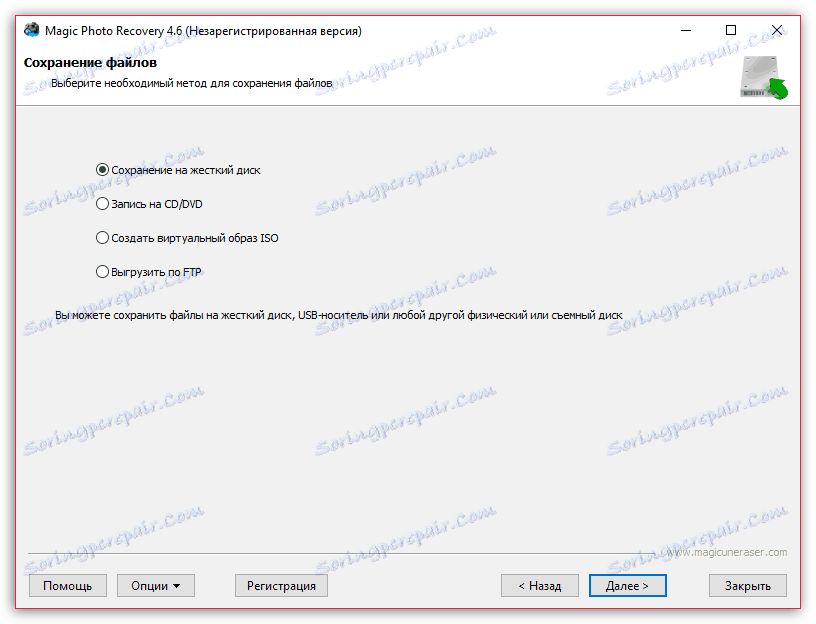
Съхраняване на информация за анализа
Една от интересните особености на програмата е запазването на информация за извършения анализ. В случай, че трябва да прекъснете използването на Magic Photo Recovery, но впоследствие искате да продължите точно от точката, в която сте спрели, имате възможност да експортирате тази информация в компютъра като DAI файл.
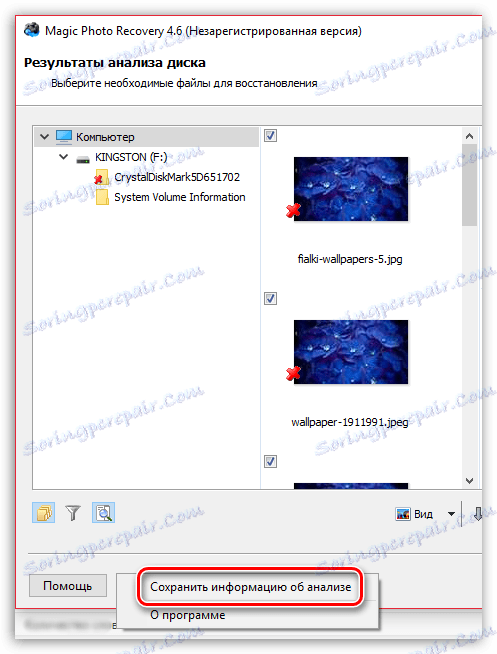
достойнство
- Прост интерфейс с поетапно въвеждане на процеса на възстановяване;
- Изображенията могат да бъдат открити дори след форматиране на носителя;
- Възможност за избор на опцията за експортиране на намерените изображения;
- Поддържа руския език, но трябва ръчно да се включва в настройките.
недостатъци
- Ограничението на безплатната версия, което позволява само да намирате файлове, но не и да ги запазвате на компютъра.
Ако предпочитате да съхранявате снимки по електронен път (на компютър, флаш памет или външен твърд диск), просто запазвайте програмата Magic Photo Recovery на място, в случай, че няма да прибягвате до нея, но ако загубите ценни снимки, можете веднага започват да се възстановяват.
Изтеглете пробна версия на Magic Photo Recovery
Изтеглете последната версия на програмата от официалния сайт